Μπορείτε να μειώσετε το μέγεθος ενός αρχείου φορητής μορφής εγγράφου σε Mac χρησιμοποιώντας το ενσωματωμένο πρόγραμμα προεπισκόπησης Μειώστε το μέγεθος του αρχείου λειτουργία. Μπορείτε επίσης να χρησιμοποιήσετε εργαλεία τρίτων σε Mac για να μειώσετε το μέγεθος PDF.
Μειώστε το μέγεθος PDF με προεπισκόπηση
Προεπισκόπηση, το βοηθητικό πρόγραμμα OS X, παρέχει μια λειτουργία μείωσης του μεγέθους αρχείου ενός PDF.
Το βίντεο της ημέρας
Βήμα 1
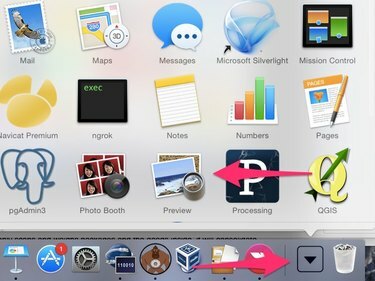
Κάντε κλικ στο Εφαρμογές μενού στο Dock του Mac και, στη συνέχεια, κάντε κλικ στο Προεπισκόπηση εικόνισμα.
Βήμα 2

Όταν φορτωθεί η προεπισκόπηση, κάντε κλικ στο Αρχείο μενού και επιλέξτε Ανοιξε.
Βήμα 3

Στο παράθυρο διαλόγου Άνοιγμα, επιλέξτε το αρχείο PDF που θέλετε να μειώσετε σε μέγεθος.
Βήμα 4

Κάντε κλικ στο Αρχείο μενού και, μέσα στο μενού, επιλέξτε Εξαγωγή.
Βήμα 5
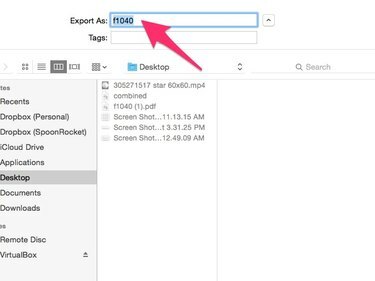
Πληκτρολογήστε ένα όνομα για τη νέα, μειωμένου μεγέθους έκδοση του αρχείου.
Υπόδειξη
Επιλέξτε ένα όνομα αρχείου διαφορετικό από το αρχικό αρχείο εάν θέλετε να διατηρήσετε την αρχική έκδοση.
Βήμα 6
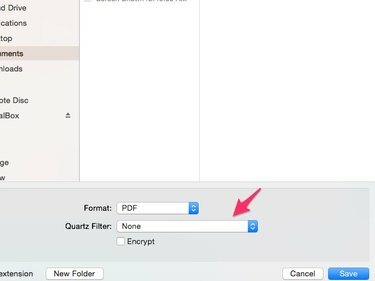
Στο παράθυρο διαλόγου, κάντε κλικ στο Φίλτρο χαλαζία μενού και επιλέξτε Μειώστε το μέγεθος του αρχείου.
Βήμα 7
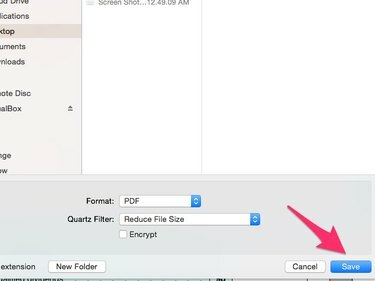
Κάντε κλικ στο Αποθηκεύσετε κουμπί.
Μπορείτε να χρησιμοποιήσετε άλλα εργαλεία σε Mac για να μειώσετε επίσης το μέγεθος του αρχείου PDF.
PDF Squeezer, που διατίθεται από το Mac App Store, μπορεί να μειώσει μαζικά πολλά αρχεία PDF ταυτόχρονα. Σας δείχνει τη διαφορά μεγέθους μεταξύ του αρχικού αρχείου και του πρόσφατα μειωμένου αρχείου.
Ανεβάστε ένα PDF στον ιστότοπο PDFCompress και κατεβάστε μια συμπιεσμένη έκδοση. Λειτουργεί από μηχανήματα Windows καθώς και Mac και δέχεται αρχεία από υπηρεσίες cloud, κάτι που μπορεί να σας εξοικονομήσει ένα βήμα εάν το αρχείο PDF δεν βρίσκεται στο Mac σας.
Εάν έχετε το Adobe Acrobat Pro, χρησιμοποιήστε το PDF Optimizer δυνατότητα προσαρμογής του μεγέθους των αρχείων PDF, αλλάζοντας τις ρυθμίσεις με βάση τον τρόπο που σκοπεύετε να χρησιμοποιήσετε το αρχείο.




